Se il tuo obiettivo è riprodurre i video di YouTube in background mentre lavori al telefono, abbiamo una brutta notizia: YouTube non ti renderà le cose facili.
Sebbene questa funzionalità fosse presente nelle sue varie app, YouTube ha deciso di riservare questa particolare funzionalità agli abbonati paganti dei suoi servizi YouTube: YouTube Premium e YouTube Music.
Di seguito indicheremo alcuni modi per aggirare la limitazione.
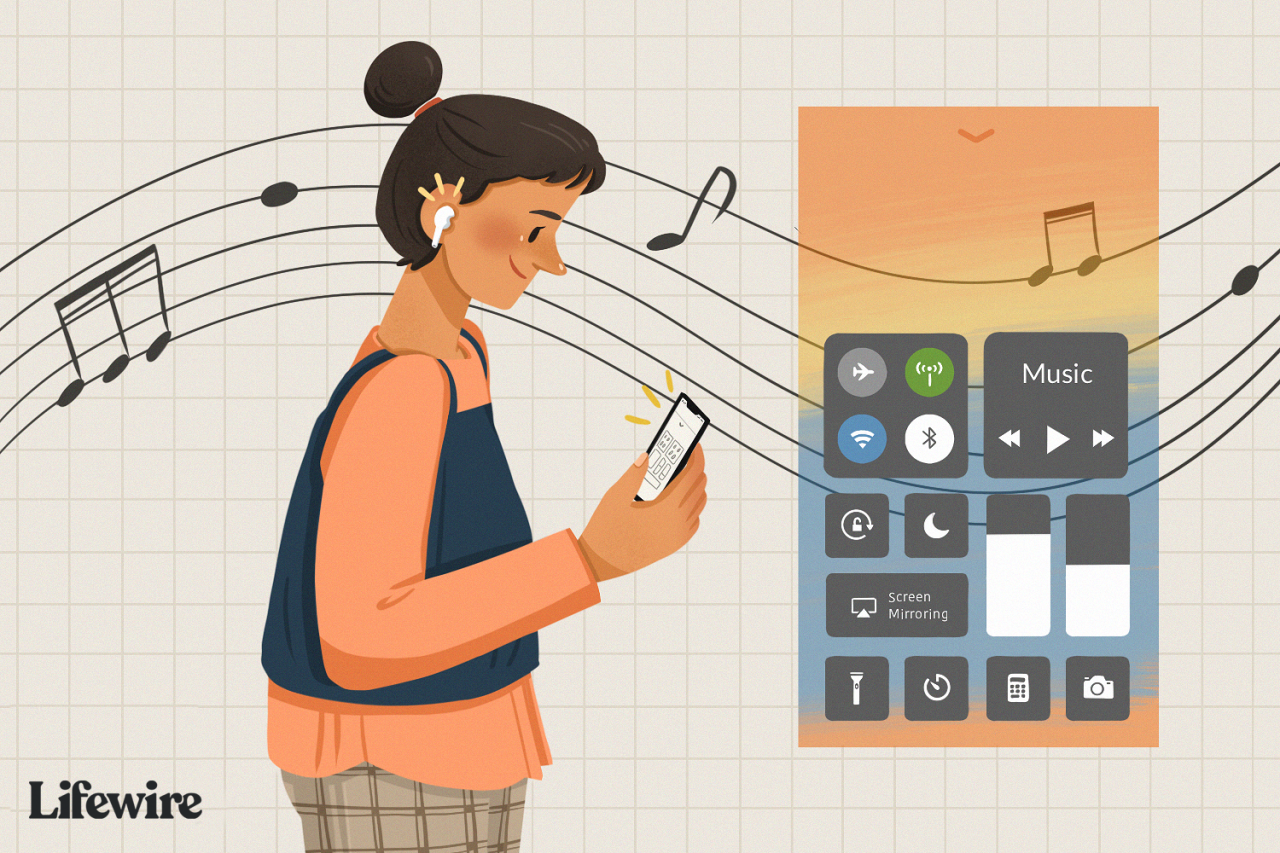
Julie Bang / Lifewire
Le informazioni seguenti dovrebbero essere valide indipendentemente da chi ha realizzato il tuo telefono Android: Samsung, Google, Huawei, Xiaomi, ecc.
Qualsiasi soluzione alternativa che consente la riproduzione di YouTube in background potrebbe scomparire in qualsiasi momento mentre YouTube capisce come chiudere il ciclo. Se dipendi da questo, dovrai iscriverti ai servizi di YouTube. Un'alternativa è scaricare i video sul tuo dispositivo ed evitare del tutto l'app YouTube.
Android
Usa la modalità desktop
Un modo semplice per riprodurre YouTube in background è utilizzare la versione desktop di YouTube sul tuo browser Chrome. Ecco come funziona.
-
apri Chromee inserisci https://m.youtube.com per trovare la versione mobile di YouTube.
Evita l'app YouTube
Digitando una m davanti all'URL di YouTube, https://m.youtube.com, rimarrai nel browser per accedere a YouTube. È importante rimanere nel browser e non passare all'app YouTube se desideri che YouTube venga riprodotto in background.
-
Cerca il video che desideri riprodurre. Una volta trovato il video, tocca il file tre punti verticali in alto a destra dello schermo per selezionare Desktop.
-
Una volta aggiornato il sito, premere il pulsante home button per riprodurre il video. Cambia app o metti lo schermo in modalità silenziosa e il video si interromperà.
-
Scorri verso il basso per raggiungere il file centro di controlloe trova il video nelle tue impostazioni. stampa PLAY.
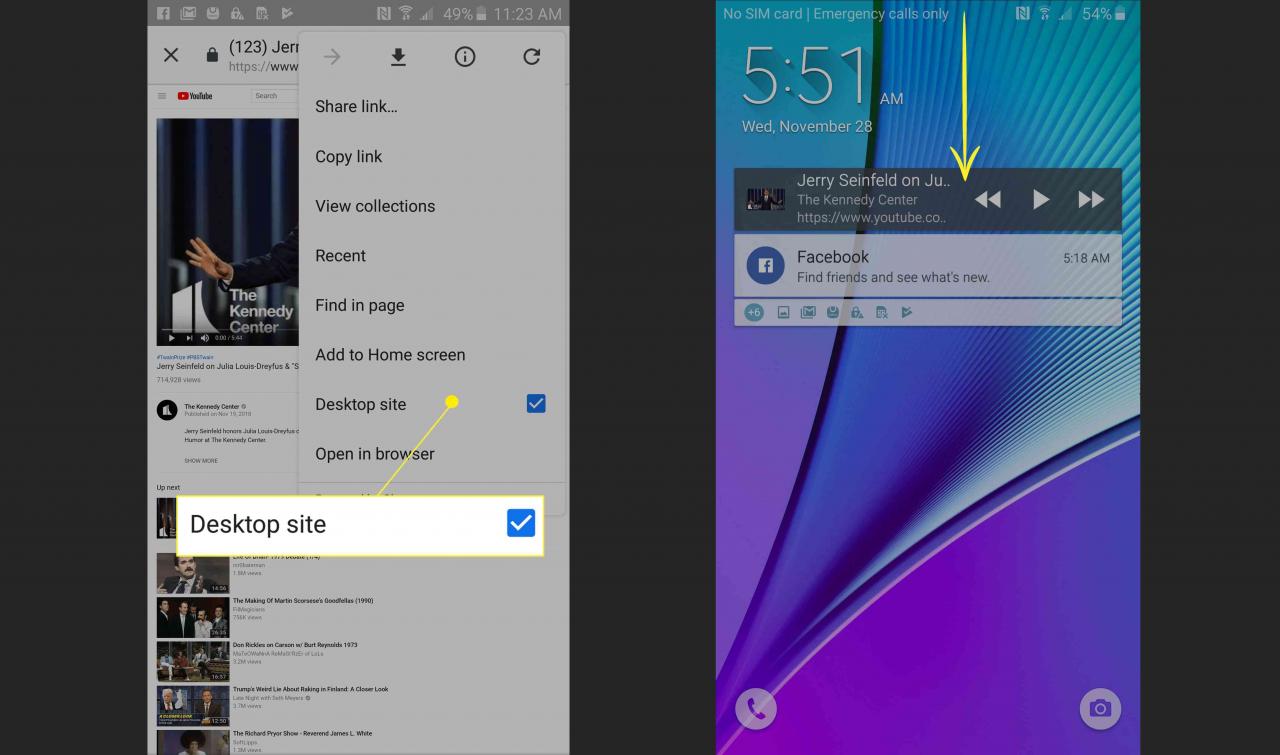
-
Spegni lo schermo o passa a un'altra app e YouTube continuerà a giocare.
Visualizzazione Picture-in-Picture per riprodurre i video di YouTube in background
Progettato per aiutarti nel multitasking, Picture-in-Picture (PiP) è una funzione disponibile sugli smartphone Android con Android 8.0 Oreo e versioni successive. Ecco come utilizzare PiP per riprodurre i video di YouTube in background.
Non è un lettore musicale
La modalità PiP per i video che contengono contenuti musicali è disponibile solo per i membri di YouTube Premium, come spiegato più avanti in questo post. Devi anche avere l'ultima versione di YouTube installata sul tuo dispositivo.
-
Attiva PiP andando su Impostazioni sul tuo smartphone o tablet.
-
Rubinetto Applicazioni.
-
Scorri verso il basso per trovare l'app YouTube e tocca YouTube. In basso, seleziona Permesso sotto Picture-in-picture.
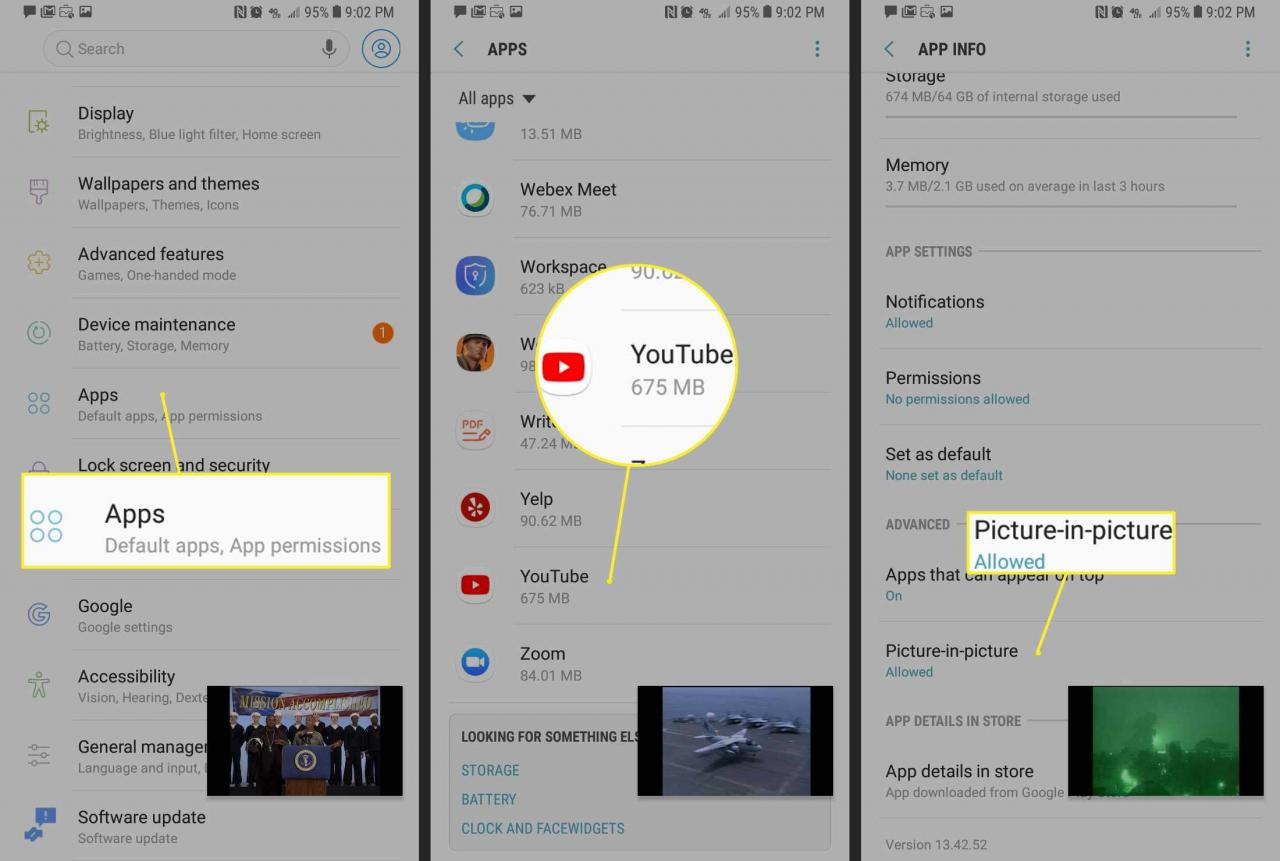
-
Per abilitare PiP, avvia la riproduzione di un video all'interno dell'app YouTube e premi il tasto tasto home. Il video di YouTube apparirà in una piccola finestra sullo schermo, che puoi spostare con il dito. Il video continuerà a essere riprodotto mentre apri altre app.
apple iOS
Usa un browser alternativo per riprodurre YouTube in background
Sebbene PiP non sia disponibile su YouTube per dispositivi iOS senza abbonamento, puoi comunque riprodurre i video di YouTube in background sul tuo iPhone o tablet utilizzando un browser alternativo, come Opera e Dolphin.
-
Scarica Dolphin per iOS o Opera per iOS.
-
Una volta scaricato, apri il browser. genere https://m.youtube.com nella barra di ricerca per trovare il sito di YouTube.
-
Cerca il video che desideri riprodurre su YouTube all'interno del browser.
Non utilizzare l'app YouTube
È importante rimanere nella versione mobile di YouTube all'interno del browser e non fare clic su alcun collegamento di YouTube che ti porterà all'app YouTube sul tuo dispositivo. La parte superiore della barra di ricerca dirà https://m.youtube.com.
-
Riproduci il video. Una volta avviato il video, passa a un'altra app o metti lo schermo in modalità di sospensione. Il video si fermerà.
-
Scorri per trovare il lettore musicale e controlla se il titolo del tuo video viene visualizzato lì.
A volte iOS imposta di default il lettore multimediale sulla tua libreria musicale nel lettore musicale, piuttosto che sul video. Se ciò accade, torna semplicemente al video di YouTube in Opera o Dolphin e premi di nuovo play per cancellare il lettore musicale in modo che sia predefinito su YouTube.
-
Una volta che il titolo del video viene visualizzato nel centro di controllo, premere PLAY per consentire la riproduzione del video.
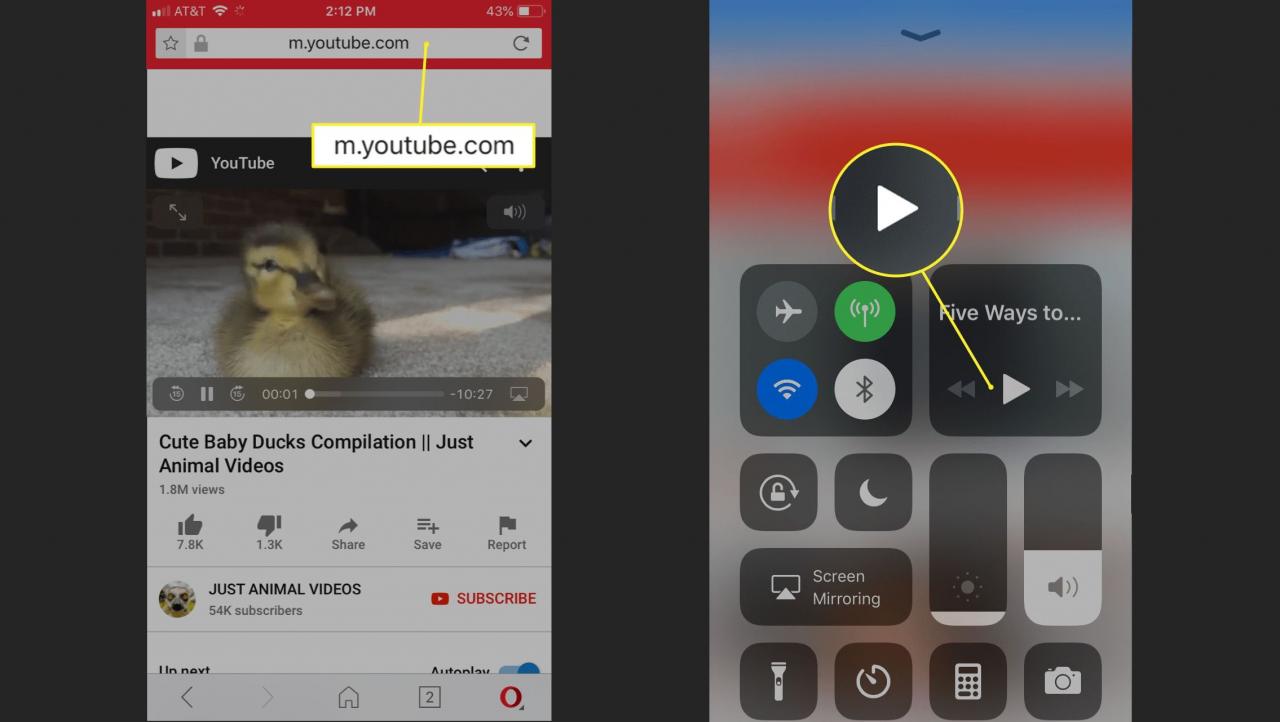
-
Riporta il telefono in modalità di sospensione o cambia app e la riproduzione del video continuerà.
Abbonamento YouTube
Se desideri un accesso illimitato ai video di YouTube da riprodurre costantemente in background, dovrai acquistare un abbonamento a YouTube. YouTube offre due servizi in abbonamento. YouTube Premium (precedentemente noto come Red) ti consente di riprodurre video in background e offre l'accesso a contenuti video originali per $ 11.99 al mese. YouTube Music è un servizio di streaming musicale che consente la riproduzione in background dei video di YouTube per $ 9.99 al mese.